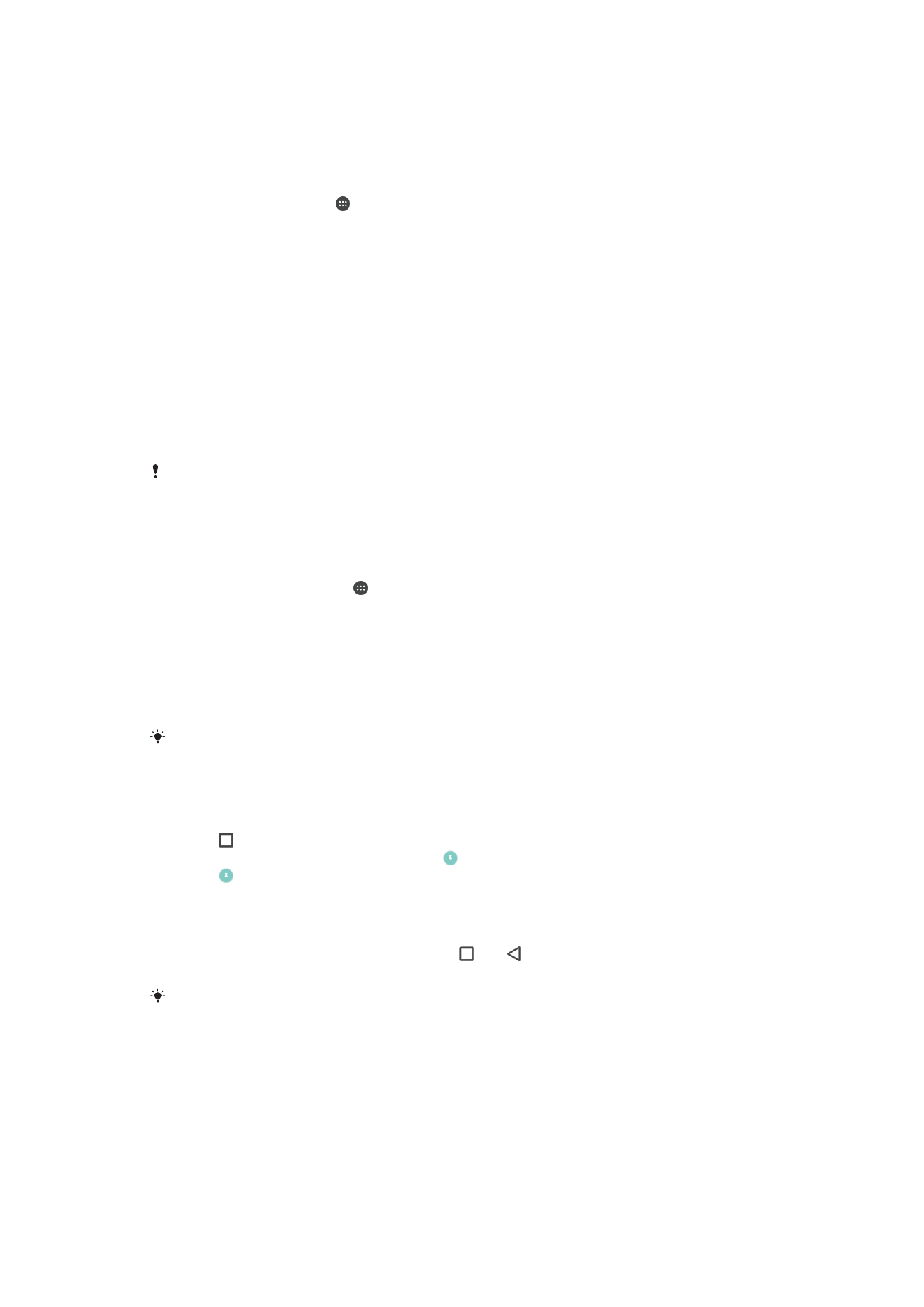
Setelan aplikasi
Beberapa aplikasi akan meminta izin setelah Anda mulai menggunakannya. Anda dapat
memperbolehkan atau menolak izin secara individu untuk setiap aplikasi, baik dari menu
Setelan atau dari dialog konfirmasi Izin. Permintaan izin tergantung pada desain aplikasi.
60
Ini adalah versi Internet untuk penerbitan ini. © Boleh dicetak hanya untuk penggunaan pribadi.
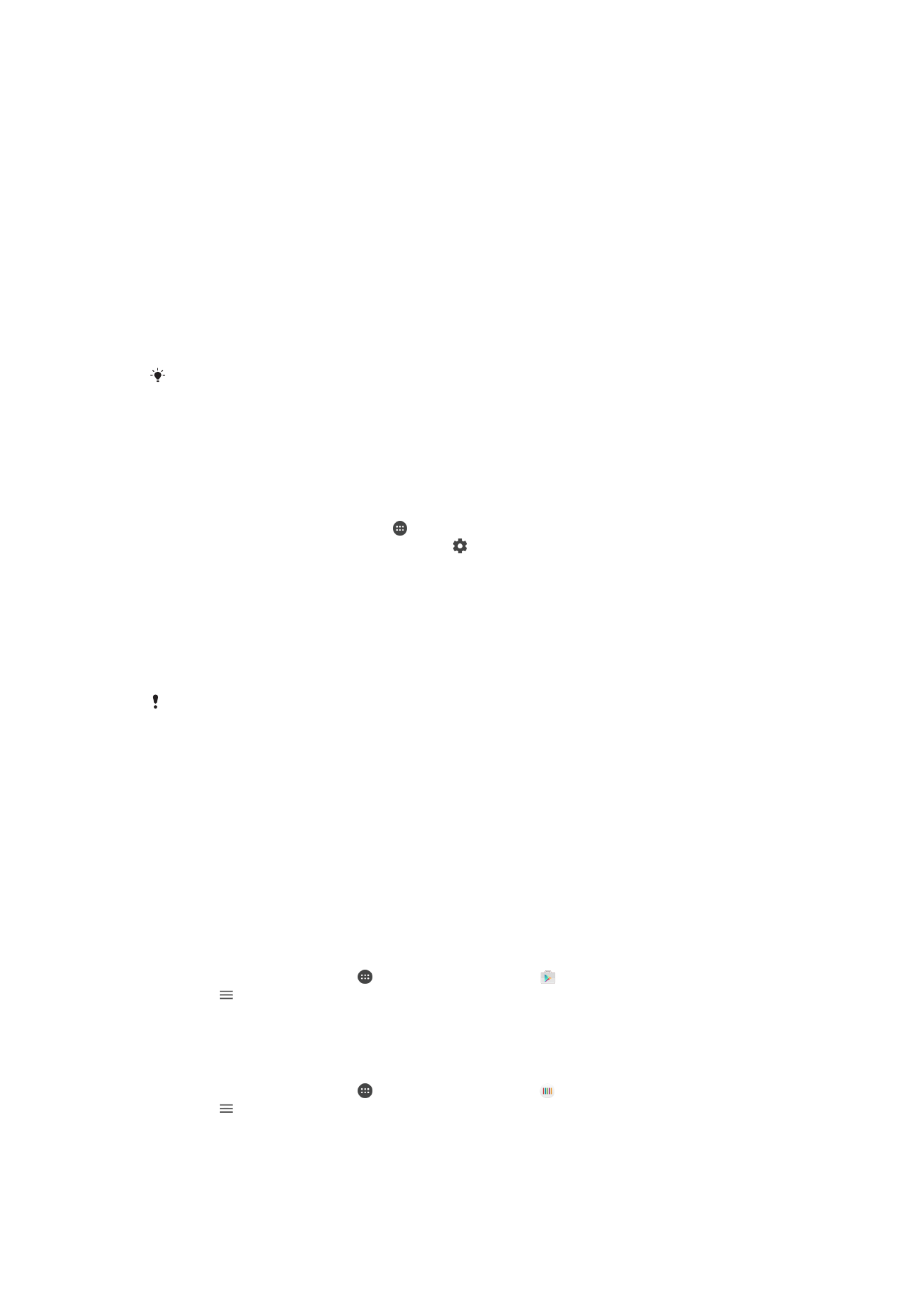
Memperbolehkan atau menolak izin
Anda dapat memilih apakah akan memperbolehkan atau menolak izin ketika dialog
ditampilkan. Jika Anda telah menggunakan versi Android lain sebelumnya, sebagian
besar aplikasi akan sudah diberikan izin yang diperlukan.
Memperbolehkan izin
1
Untuk memperbolehkan izin, ketuk
Izinkan.
2
Ketika dialog konfirmasi muncul untuk kedua kalinya, Anda dapat memilih opsi
Jangan tanya lagi jika Anda menginginkannya.
3
Dialog jug akan menjelaskan mengapa aplikasi tersebut memerlukan izin dan apa
kegunaannya secara spesifik. Untuk menutup dialog ini, ketuk
OK.
Menolak izin
•
Untuk menolak izin, ketuk
Tolak ketika dialog ditampilkan.
Beberapa aplikasi masih dapat digunakan bahkan jika Anda telah menolak izinnya.
Izin penting
Beberapa izin adalah wajib untuk aplikasi agar dapat berfungsi sesuai tujuan yang
dimaksud. Dalam kasus demikian, sebuah dialog akan memberitahu Anda.
Mengonfigurasi aplikasi
1
Dari Layar Beranda Anda, ketuk .
2
Temukan dan ketuk
Setelan > Aplikasi > .
3
Pilih opsi konfigurasi, misalnya
Izin aplikasi, lalu pilih aplikasi yang Anda ingin
konfigurasikan.
Memperbolehkan izin penting
1
Untuk memperbolehkan izin, ketuk
Lanjutkan > INFO APLIKASI > Izin.
2
Temukan izin penting yang Anda perlukan.
3
Seret penggeser ke kanan.
Anda dapat juga mengelola izin di
Setelan > Aplikasi. Ketuk sebuah aplikasi dan ubah izin
sesuai keinginan.
Memperbolehkan atau menolak pembaruan aplikasi otomatis
Jika fitur pembaruan otomatis diaktifkan, aplikasi akan diperbarui tanpa diminta,
sehingga Anda mungkin tidak menyadari bahwa volume data yang besar sedang
diunduh. Untuk menghindari potensi biaya transfer data yang tinggi, Anda dapat
menonaktifkan pembaruan otomatis atau mengaktifkan pembaruan otomatis hanya
melalui sambungan Wi-Fi. Anda harus menonaktifkan fitur pembaruan otomatis di
aplikasi Play Store™ dan aplikasi What'What's New (jika tersedia) untuk menghindari
pembaruan otomatis aplikasi.
Cara mengaktifkan atau menonaktifkan penjawab otomatis untuk semua aplikasi di
Play Store
1
Dari
Layar Beranda, ketuk , lalu temukan dan ketuk .
2
Ketuk , lalu ketuk
Setelan > Pembaruan otomatis aplikasi.
3
Pilih opsi yang dinginkan.
Cara mengaktifkan atau menonaktifkan penjawab otomatis untuk semua aplikasi di
What's New
1
Dari
Layar Beranda, ketuk , lalu temukan dan ketuk .
2
Ketuk , lalu ketuk
Setelan > Pembaruan otomatis aplikasi.
3
Pilih opsi yang dinginkan.
61
Ini adalah versi Internet untuk penerbitan ini. © Boleh dicetak hanya untuk penggunaan pribadi.
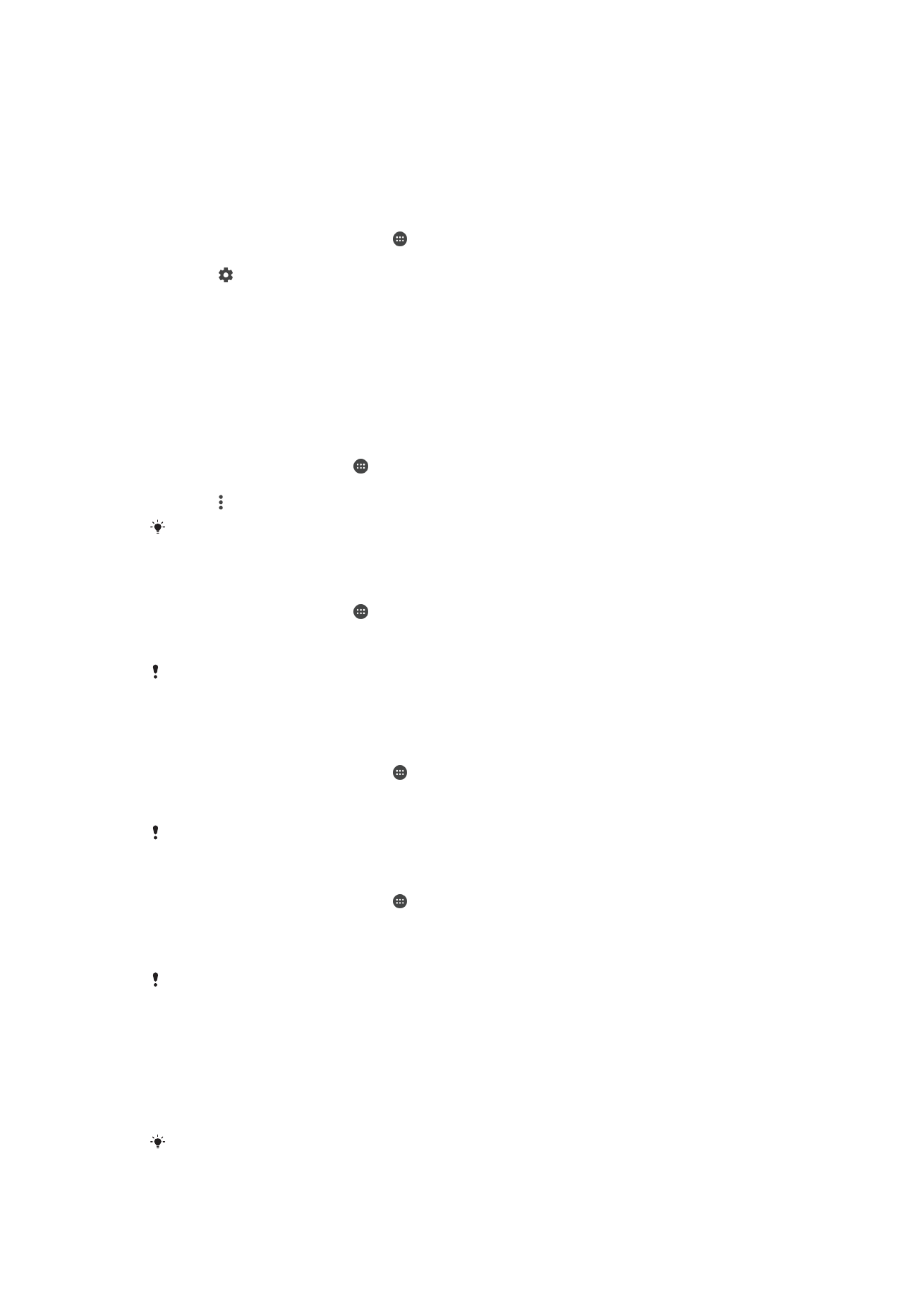
Penautan aplikasi
Perangkat Anda dapat menentukan aplikasi default untuk menangani tautan web
tertentu. Ini berarti bahwa jika tautan ditetapkan, Anda tidak perlu memilih aplikasi setiap
kali membuka suatu tautan. Anda dapat mengubah aplikasi default setiap kali Anda
inginkan.
Mengelola tautan aplikasi dari menu Setelan
1
Dari Layar Beranda Anda, ketuk .
2
Temukan dan ketuk
Setelan > Aplikasi.
3
Ketuk dan temukan
Tautan aplikasi.
4
Pilih aplikasi yang Anda ingin setel tautan pendukungnya.
5
Setel properti
Tautan aplikasi ke opsi Buka di aplikasi ini.